手工打造WIN7XPGHOSTDOSPMDMPE无敌DVD合集Word文件下载.docx
《手工打造WIN7XPGHOSTDOSPMDMPE无敌DVD合集Word文件下载.docx》由会员分享,可在线阅读,更多相关《手工打造WIN7XPGHOSTDOSPMDMPE无敌DVD合集Word文件下载.docx(9页珍藏版)》请在冰豆网上搜索。
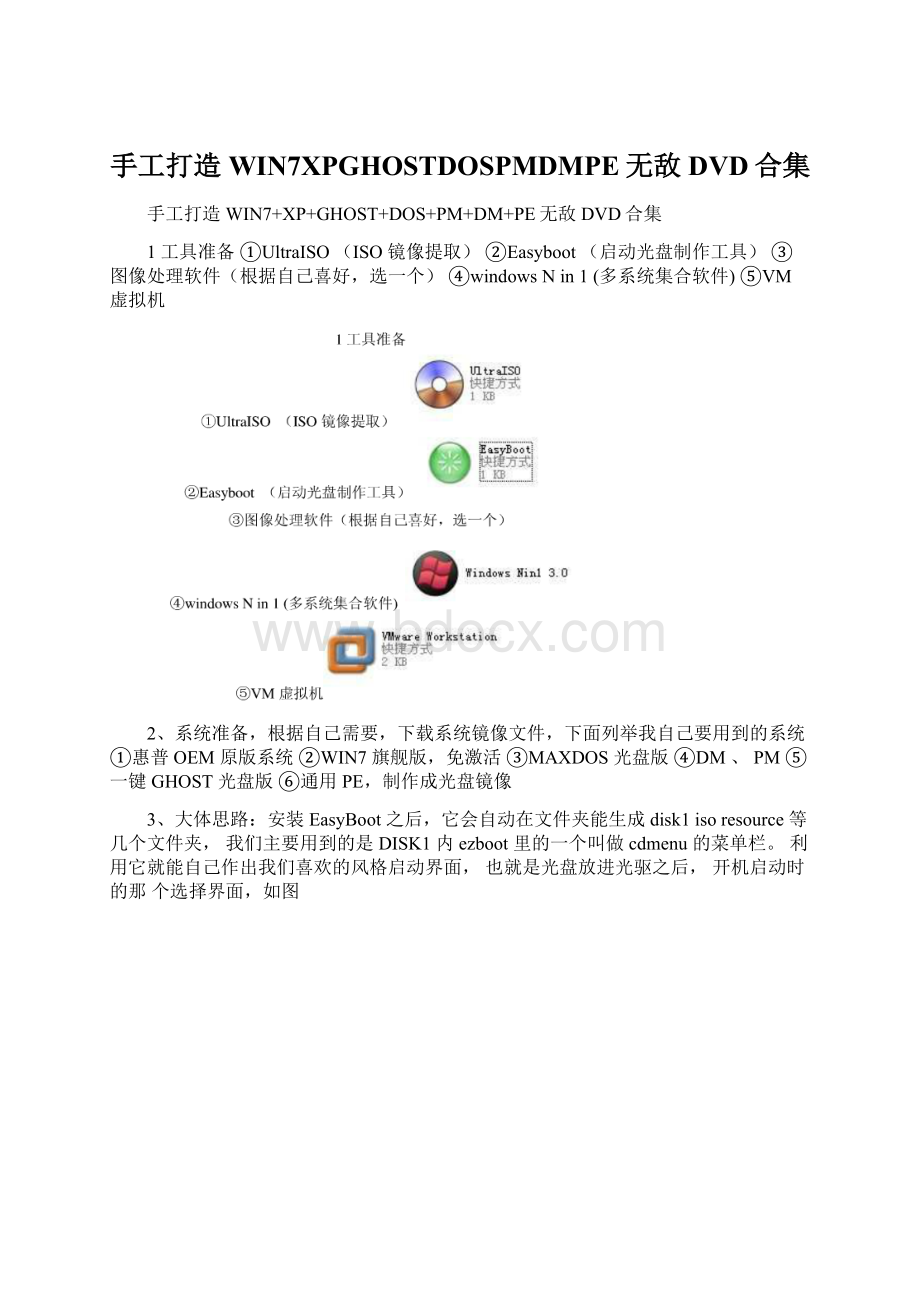
3、大体思路:
安装EasyBoot之后,它会自动在文件夹能生成disk1isoresource等几个文件夹,我们主要用到的是DISK1内ezboot里的一个叫做cdmenu的菜单栏。
利用它就能自己作出我们喜欢的风格启动界面,也就是光盘放进光驱之后,开机启动时的那个选择界面,如图
easyboot可以轻松的帮你制作这个神奇的界面。
(废话有点多了,继续正题~),easyboot的作用,简而言之就是能够帮你集成各个系统界面,然后统一生成一个引导文件—loader.bin我们要做的,就是先把各个系统盘全部解压到disk1中,有重复文件的,尽管覆盖(相同属性的系统,如都是XP系统的就可以,但是如果是整合XP与WIN7或者VISTA就不能乱覆盖了,下文会提到),解压之后,打开EASYBOOT就可以开始整了。
这是我们的大体思路。
下面,我以整合XPWIN7MAXDOSDMPMGHOSTPE七个东西来做个具体的介绍。
4、具体步骤:
上述的前提软件安装好之后,系统也下载好之后,我们先在硬盘上建一个文件夹,以G盘为例,命名为MYDVD,在MYDVD下,建立一个SYSTEM文件夹,在SYSTEM文件内建立几个文件夹,具体数量根据你要整合的XP系统盘数量为准,需要注意一点的是,文件命名必须为四个字符,英文的要大写。
我这里因为只有一个XP系统,所以只建立一个文件夹HPXP。
好了,然后就用ULTRAISO打开XP镜像文件,选择操作---提取,选择提取到HPXP,有多个XP系统的,就提取到相对应的文件夹。
然后双击windowsNin1软件(建议先把杀毒软件和360安全卫士关掉,不然非常烦人),选择整合根目录MYDVD,选择安装根目录SYSTEM,然后点开始集成就可以了之后会生成几个如win51win51ip等之类的文件,以及一个文件夹—ezboot,这个是最关键的,里面放在相对应的各个系统的引导文件,接下来,将WIN7用ULTRAISO提取到MYDVD下,会出现EZBOOT重复文件夹,不怕,覆盖就是,因为内部文件没有什么一样的,如果你不放心,也可以把之前EZBOOT里的HPXP.BIN等几个系统引导文件剪切到桌面,WIN7提取完之后,再放到EZBOOT里。
好了,现在系统的已经差不多了,我们开始把需要的工具集成到MYDVD下,遇到EZBOOT的,提取里面文件,然后放在MYDVD下原本的EZBOOT就行了。
工具提取完之后,我们就可以开始制作自己的界面了,用制图软件如PS之类的做出自己喜欢的风格,下面的是我做的启动界面
需要注意的是,图片格式要改成BMP,800*600,16位,,建议制图软件改,不要用XP自带的那个绘图软件,否则,改出来的效果会。
。
改好之后复制到MYDVD\EZBOOT。
。
,启动界面做好之后,我们就可以动用EASYBOOT这个软件了,我们随便将上面有提到的那个cdmenu(在原本的DISK1\EZBOOT下)提取到MYDVD\EZBOOT下,然后双击打开,可以看到这样的界面
然后依次点击选项---配置---屏幕模式---64K色(16位),屏幕分辨率选择800*600,确认。
将背景图像改成刚才刚才自己做的,快捷键方式选择—直接执行命令,按键字母转换最好改成不转换,但也可以不改,然后屏幕布局、文本显示、菜单条里,有看到删除的字样,一律删除,好了,删除之后屏幕干净了非常多,只有自己做的那张图片。
我们点击到菜单条如图
我们点击添加,然后光盘启动界面预览里就会出现一个可移动方框,点击一下可以拖动,点击两下可以放大缩小,右键表示确定,这里我们尽量将方框覆盖住自己写的各条命令上,然后将高亮属性、正常属性全部改成白色,将使用图像文本勾上,这样,刚才的方框就变成了透明,可以看到自己的图片上的命令了。
好了,我们在执行命令上输入具体命令,基本的有安装WindowsXPPro"
“安装Win98SE”安装WIN7runwin7.bif安装VISTArunvista.bif从硬盘启动重启boot80rebootrunw2ksect.binrunsetup98.img有一点值得提的是,我们也可以自己制作引导文件,方法是用ULTRAISO打开镜像,然后点击启动--保存引导文件,会弹出一个保存对话框,将它保存到MYDVD\EZBOOT下,如图
自己制作的引导文件都是**.bif的,我们在执行命令的时候,只要输入run**.bif就可以了,接着,在快捷键上输入相对应的序号就可以了,一般来说,从硬盘启动可以设为缺省值,意思就是说,在启动界面进入之后鼠标自动在那个位置,如果不动的话,就会从硬盘启动。
好了,设置完各个方框之后,就基本上大功告成了,我们点文件—保存,然后点制作ISO将几项勾选起来。
点击制作,OK,4到8分钟之后,就可以产生一个ISO镜像文件了。
有一点需要提的是,如果超过4G,PE工具一般都用不了,这时就要用到ULTRAISO8.6.5,将所有涉及到PE的文件、文件夹优先级设置为9,方法是选中那些文件,然后点击右键—属性,就可以看到优先级了。
我ISO制作之后在虚拟机上运行,会出现WIN7错误的现象,而且这个现象XX上比较难找,如图
解决的方法是里改掉BOOTMGR的优先级。
好了,基本上就这些了,下面是我在VM虚拟机上试验的各个图片:
上面是DM测试成功的界面
GHOST进入界面
MAXDOS进入界面
PE进入界面
PM界面
这个是PE进入之后的界面
这个是WIN7安装界面
进入WIN7过程
WIN7进入之后的界面
这个是安装XP的界面。
好了,然后将制作的ISO镜像文件刻录到盘上就可以了,需要提醒的是,4.7G光盘其实只能装下4.4G左右的大小,因此大家制作ISO镜像的时候要注意容量,有必要的话可以优化一下。